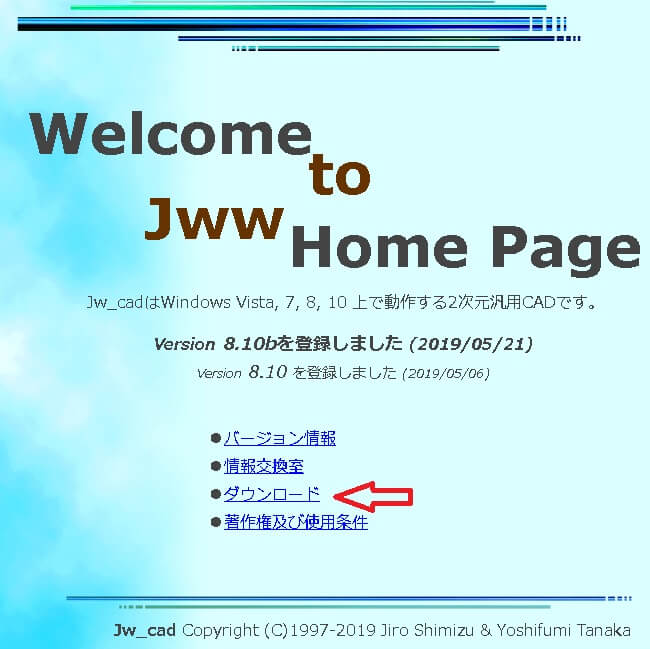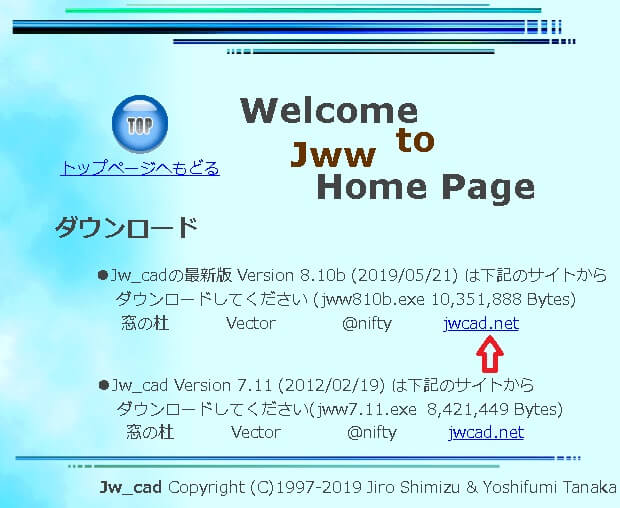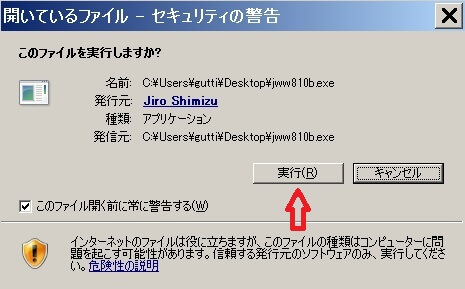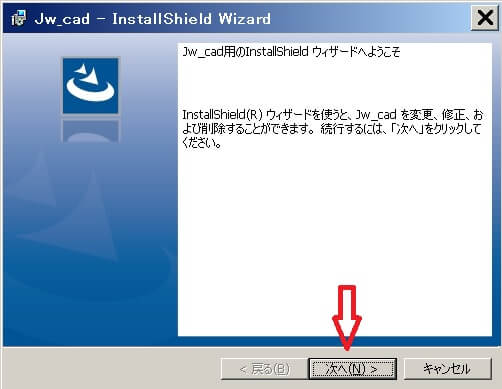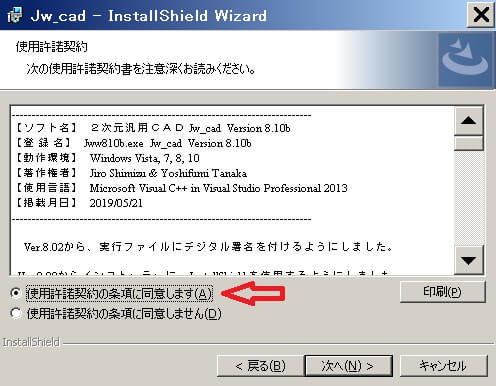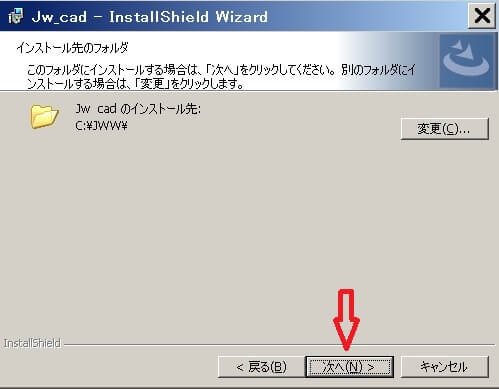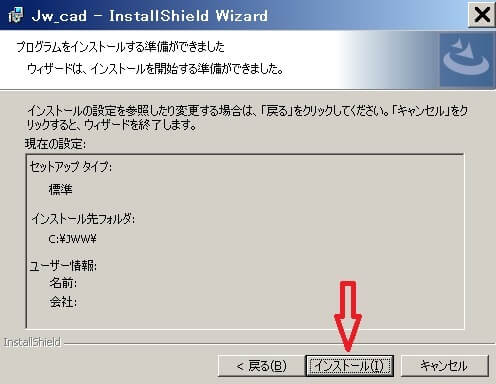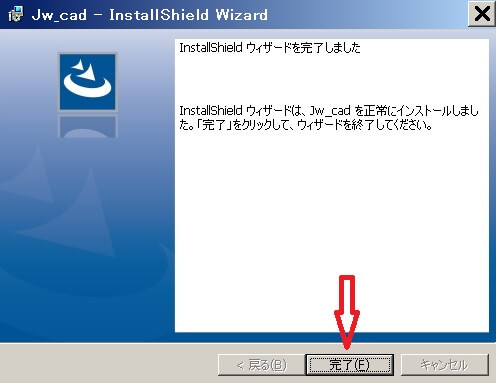JW_CAD・JWWの使い方 ダウンロード
ダウンロード
JW_CAD・JWWの使い方 ダウンロードの解説
ダウンロード JW_CAD・JWW-解説マニュアル
ダウンロード・インストール
スマホで、JW_CAD・JWWの使い方を 操作+PDF編集→
本記事には、PRが含まれています
JW_CAD・JWWの使い方 HOME>ダウンロード、インストールの方法です●目次 JW_CAD・JWWの使い方 ~基本操作と応用
JW_CAD・JWWの使い方で疑問の多い項目
移動 印刷 拡大縮小 画像・写真 寸法 線の太さ ダウンロード 塗りつぶし PDFに変換 レイヤー
●PDFをDXFに変換 JW_CAD・JWW で、操作できます フリーソフト
●PDF編集の目次 PDF編集を、フリーソフトやフリーオンラインで
PDF結合・PDF圧縮・PDF分割・PDF作成変換・PDFからjpeg変換・PDFパスワード解除・PDFパスワード設定
JW_CAD・JWW -ダウンロード、インストール手順
JW_CAD・JWW のダウンロード、インストール方法の手順を、初心者向けに簡単にわかりやすく解説しています
JW_CAD・JWW のダウンロードの手順
JW_CAD・JWW をダウンロードするには、最初にJW_CAD・JWW の作者さんのサイトを訪れましょう。JW_CAD・JWW はいまだバージョンアップを続けられています。普通は有料のプログラムを開発するのが常ですが、無料(フリー)で提供されているのは頭の下がる思いです。サイトを訪問して。新しいバージョンがあったならダウンロードしましょう。 JW_CAD・JWW はこれから先も、ダウンロード有料化だけはしないでほしいですね。サイトを訪問すると下記のようなトップページが出ますので、その中で赤い矢印の「ダウンロード」の項目をクリックします。以前は、窓の杜・Vector・@niftyなどからダウンロードできていましたが、今はJW_CAD・JWW .netだけがダウンロード先になっているようですね。文字が残っているということは、将来復活する可能性もあるのかもしれませんね。なので今は、JW_CAD・JWW .netからダウンロードしてください。ダウンロードの項目をクリックすると、ページが変わります。
赤い矢印のJW_CAD・JWW .netをクリックすると、即座にJW_CAD・JWW がダウンロードされます。
私はダウンロードしたファイルの保存先をデスクトップにしていますので、JW_CAD・JWW のインストール用のプログラムがデスクトップに出ます。確認が簡単ですのでダウンロードしたファイルの保存先は、ブラウザの設定でデスクトップにすることをおススメします。
パソコンを使っていると、けっこうダウンロードの機会があります。ダウンロードしたファイルの保存先をデスクトップにする利点は、どこにあるか探さなくても良いし、フォルダーをわざわざ開く必要がないことでしょう。なんでもない事のようですが、ダウンロードフォルダーをわざわざ開くという行為はちょっとしたストレスになります。JW_CAD・JWW だけのダウンロードでしたら、1回で済みますのでわざわざダウンロードファイルの保存先をデスクトップにするように、ブラウザの設定を変更をする必要はないでしょう。しかし、インターネットを利用していると、様々な文書や音楽・動画などダウンロードする機会が数多くあります。その際に、ダウンロードしたファイルがどこにあるか探さないように、デスクトップにしておけばダウンロードしたファイルが即座にわかりますので、おススメです。
ダウンロードしたファイルがどこに入っているのかわからない人は、デフォルトでは「マイドキュメント」の中のダウンロードフォルダに、ファイルは入っていると思います。ダウンロードファイルを探すときには、そこを一番に探してみてください。または、エクスプローラの検索でCドライブを選び、「jww810b」で探せば見つかります。
常時8,000アイテム以上掲載!
ペット用品・ペットグッズは【犬・猫の総合情報サイト『PEPPY(ペピイ)』】
![]()
![]()
私は、ブラウザでchromeを使用していますが、ブラウザの「設定」→「詳細設定」→「ダウンロード」と進めばダウンロードしたファイルの保存先を決められるようになっていますので、そこでダウンロードしたファイルの保存先をデスクトップに変更しました
他のブラウザでも同様に変更できますので、設定でダウンロードしたファイルの保存先をデスクトップにしてください。ダウンロードしたファイルが、デスクトップに出たほうが確認が簡単ですのでおススメです。ダウンロードしたJW_CAD・JWW のファイル、インストールの手順
ダウンロードしたファイルは、まず最初にウィルスチェックをしましょう
たぶん、あなたのパソコンにはウィルス対策ソフトが入っていると思います。JW_CAD・JWW のダウンロードしたインストール用ファイルを、ウィルスチェックしておきましょう。私の使っているウィルス対策ソフトは、ファイルのアイコンを右クリックすれば、ウィルスチェックを行えるようになっています。他のウィルス対策ソフトでも、同様に簡単に行えるようになっていると思いますので、ダウンロードしたファイルをウィルスチェックしてください。ウィルス対策ソフトを持っていない人は、Windows10でしたらファイルの上で右クリックすれば「Windows Defenderでスキャンする」の項目が出ますので、そこでスキャンしてください。インターネットからのダウンロードは、どんな信頼できるサイトからであっても、必ずウィルスチェックをする習慣をつけておきましょう。なにせ、銀行のサイトなどに偽装するサイトがあったりする時代ですので、万全を期しておきましょう。 ちなみに私は、検出率No.1・PC軽快さNo.1のウイルス対策ソフトJWのCADのダウンロードしたインストール用のプログラムファイルを、ダブルクリックすると下記のようなセキュリティーの警告の画面が出ます。
ダウンロードされたインストール用のプログラムファイルの、「実行(R)」をクリックします。
下記のようなJW_CAD・JWW のセットアップ画面が出てきますので、「次へ(N)」をクリックします。
そしてJW_CAD・JWW の使用許諾契約の画面になります。
内容を確認して、下記の「使用許諾」契約の条項に同意します(A)」にチェックを入れて、「次へ(N)」をクリックします
「使用許諾」契約は、ほとんどのソフトで記載されているものでプログラムを改変してはいけませんとか無断で配布してはいけませんなどの条項などが記載されています。
通常の使い方ならこの条項はクリアできますが、一通り目を通して確認しておきましょう。
次の画面は、JW_CAD・JWW のインストール先のフォルダがこれで良いか確認する図面になりますので、このままでOKなら「次へ(N)」をクリックします。特別な事情がないかぎり、このままのフォルダでOKです。
「プログラムをインストールする準備ができました」の画面が出ますので、この設定でOKなら「インストール(I)」をクリックします。インストールの設定を参照したり変更する場合には、「<戻る(B)」をクリックして下さい。 セットアップタイプ、JW_CAD・JWW のインストール先フォルダ、ユーザー情報の設定情報が表示されています。
下の画面のように、JW_CAD・JWW のインストールフォルダをC:¥JWWのままでさわらずに、「インストール」のボタンをクリックすればインストールが始まります。
「インストール(I)」をクリックすると、「Jw_cadをインストールしています」の画面が出て、すぐにインストールは終わります。
最後にインストール完了の画面が出ますので「完了(E)」のボタンをクリックします。
これでインストール作業は終了して、JW_CAD・JWW をすぐにでも使える環境ができました。
JW_CAD・JWW のショートカットを、デスクトップなどに作っておきましょう。
プログラムはスタート→プログラム→Jw_cadフォルダ→Jw_cadを選べば起動出来ますが、毎回これをするのは面倒です。
- そこで、前述の最後のJw_cadのプログラムを、エクスプローラを使い右クリックでデスクトップにドラッグアンドドロップします。すると「ショートカットをここに作成」の項目が出てきますので、これをクリックすれば、デスクトップにJw_cadのショートカットができます。
- あるいはエクスプローラなどでJW_CAD・JWW のソフト本体のJw_win.exeを右クリックして、「送る」の項目で「デスクトップにショートカットを作成」を選んでも良いでしょう。
JW_CAD・JWW のプログラムを起動すると、JW_CAD・JWW の画面が立ち上がり、すぐに使うことが出来ます
以上、JW_CAD・JWW のダウンロードとインストールの方法の説明でした。JW_CAD・JWW のソフトがないと、このサイトに書かれている他の操作方法などがまったく理解できないと思いますので、まずはソフトをダウンロードしてインストールしておきましょう。JWのCADは、実際に使ってみて、その良さがわかるソフトです。動画を含めいろんな解説サイトがありますが、その内容をより良く理解するには、まずこのCADのソフトをダウンロードしてインストールする必要があります。インストールは驚くほど簡単にできますので、気軽に使ってみましょう。
JW_CAD・JWWの使い方の一口メモ ーダウンロード、インストール方法
JW_CAD・JWW のソフトは、インターネットからダウンロードできる無料(フリー)のソフトになります。電器屋さんなどに置かれているソフトとは違い、ダウンロードやインストールは自分で行う必要があります。詳しい手順が書かれているマニュアルもありません。パソコンあるいはCADに慣れている人なら簡単なことですが、慣れていないとちょっとしたことにもストレスを感じてしまいます。このページの説明通りに、無料(フリー)のソフトのJW CADをダウンロードしてインストールすれば、使えるようになります。 そしてJW(JWW)−CADは無料(フリー)のソフトですので、ネットから無料でダウンロードできます。利用者も多いソフトで、ソフトをダウンロード・インストールすれば今すぐにでも使えるようになります。覚えるのは簡単なので、一生の財産として習得してみませんか。一度覚えてしまえば、たとえブランクがあったとしても、すぐにまた使えるようになります。JW_CAD・JWWの使い方 の、基本操作と応用 目次ページ
JW_CAD・JWW の操作全般は、上記の目次ページを参考にしてください
PDFの編集を、フリー(無料)で行います 目次ページ
PDFの編集をフリーソフト(無料ソフト)、フリーオンライン(無料)などで行います
JW_CAD・JWWの使い方のリンク
SXFデータを画面上で参照、確認するための閲覧ソフト(SXFブラウザ Ver2)